- Часть 1. Восстановление голосовых заметок из iCloud с помощью FoneLab iPhone Data Recovery
- Часть 2. Восстановление голосовых заметок с официального сайта iCloud
- Часть 3. Восстановление голосовых заметок из iCloud с помощью заводских настроек
- Часть 4. Часто задаваемые вопросы о том, как восстановить голосовые заметки из iCloud
Как восстановить голосовые заметки из iCloud тремя простыми способами
 Обновлено Валин Хуа / 30 мая, 2023 09:05
Обновлено Валин Хуа / 30 мая, 2023 09:05Вы один из тех, кто любит слушать, а не читать? Возможно, вы используете голосовые заметки на телефоне для заметок. Они полезны, особенно когда вы многозадачны. Вы можете выполнять другие рабочие или школьные задания во время прослушивания голосовых заметок.
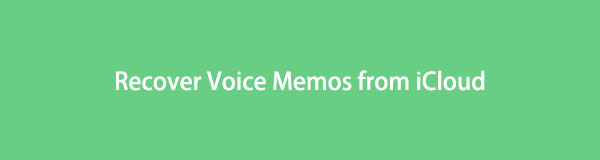
Но это душераздирающе, если вы потеряете их на своем iPhone. Если это произойдет, успокойтесь, потому что этот пост вернет их на ваш телефон, если у вас есть резервные копии iCloud. Вы увидите методы восстановления голосовых заметок iCloud, которые не требуют профессиональных навыков. Готовы ли вы снова слушать свои голосовые заметки после процесса? Взгляните на методы ниже.

Список руководств
- Часть 1. Восстановление голосовых заметок из iCloud с помощью FoneLab iPhone Data Recovery
- Часть 2. Восстановление голосовых заметок с официального сайта iCloud
- Часть 3. Восстановление голосовых заметок из iCloud с помощью заводских настроек
- Часть 4. Часто задаваемые вопросы о том, как восстановить голосовые заметки из iCloud
Часть 1. Восстановление голосовых заметок из iCloud с помощью FoneLab iPhone Data Recovery
FoneLab iPhone Восстановление данных предназначен для восстановления данных с резервной копией или без нее. Этот инструмент восстановления голосовых заметок iCloud не требует подключения телефона к компьютеру. Вам нужно только войти или войти в учетную запись iCloud, которую вы использовали для резервное копирование голосовых заметок на iPhone. Кроме того, это программное обеспечение может восстанавливать данные из резервной копии iTunes.
С помощью FoneLab для iOS вы сможете восстановить потерянные / удаленные данные iPhone, включая фотографии, контакты, видео, файлы, WhatsApp, Kik, Snapchat, WeChat и другие данные из резервной копии iCloud или iTunes или устройства.
- С легкостью восстанавливайте фотографии, видео, контакты, WhatsApp и другие данные.
- Предварительный просмотр данных перед восстановлением.
- Доступны iPhone, iPad и iPod touch.
Кроме того, этот инструмент поддерживает несколько восстанавливаемых сценариев. Это включает в себя случайное удаление, зависание устройства и многое другое. Данные, которые он может восстановить, — это фотографии из Instagram, аудиофайлы, контакты, видео, заметки и многое другое. Кроме того, это программное обеспечение может восстанавливать голосовые заметки со всех устройств и версий iOS.
Шаги для получения голосовых заметок iCloud с помощью этого программного обеспечения доступны ниже.
Шаг 1Загрузите FoneLab для восстановления данных iPhone. Вам нужно только нажать кнопку Бесплатная загрузка кнопка. После этого нажмите загруженный файл внизу и настройте его. В следующем окне нажмите кнопку Установите значок или кнопка. После этого компьютер запустит программное обеспечение.
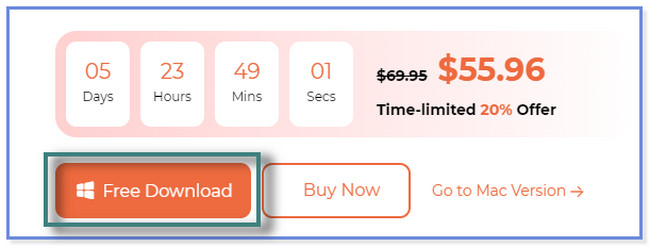
Шаг 2Выберите Восстановление данных iPhone кнопка с левой стороны. После этого вы увидите 3 функции восстановления инструмента. Нажмите на Восстановить из iCloud .
Дополнительный совет: если у вас нет резервных копий голосовых заметок, выберите Восстановление с устройства iOS кнопка. И если у вас есть резервные копии только из iTunes, нажмите кнопку Восстановление из файла резервной копии iTunes .
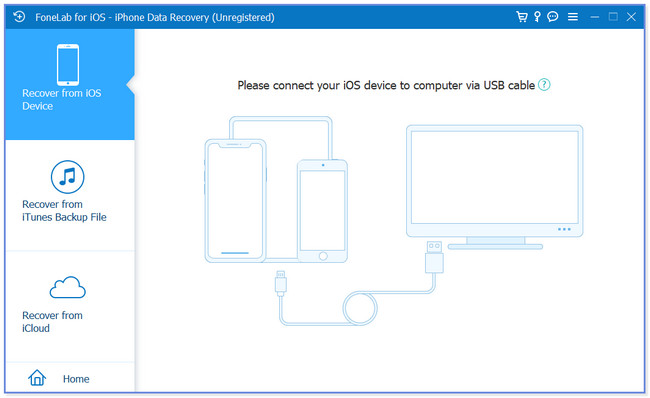
Шаг 3Войдите в свою учетную запись iCloud — введите свой Apple ID и пароль в соответствующие поля. После этого программа проверит вашу учетную запись. После этого он направит вас к интерфейсу восстановления.
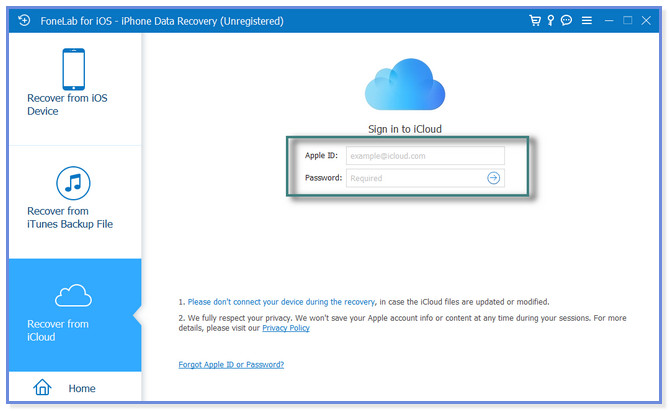
Шаг 4Вы можете восстановить резервную копию iCloud, нажав ее кнопку. Нажмите на Start кнопка. Программа просканирует ваши данные. После этого выберите голосовые заметки, которые хотите восстановить. После этого нажмите кнопку «Восстановить».
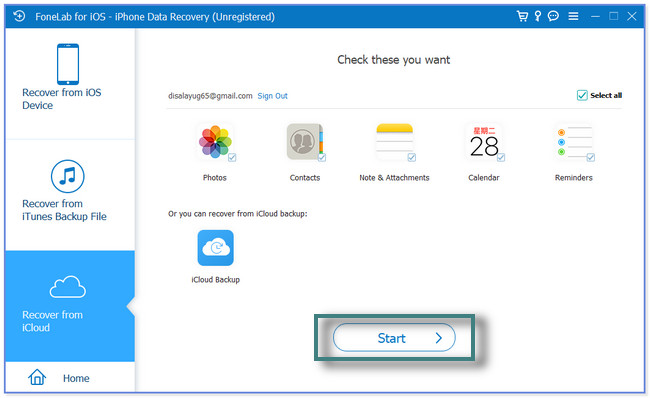
FoneLab iPhone Data Recovery дает все необходимое для восстановления или восстановления голосовых заметок из резервной копии iCloud. Кроме того, есть и другие методы для процесса. Вы можете использовать официальный сайт iCloud или восстановить резервную копию iCloud с помощью сброса настроек iPhone. Но некоторые потребуют от вас удалить все содержимое на вашем iPhone. Пожалуйста, продолжайте, чтобы узнать больше информации.
С помощью FoneLab для iOS вы сможете восстановить потерянные / удаленные данные iPhone, включая фотографии, контакты, видео, файлы, WhatsApp, Kik, Snapchat, WeChat и другие данные из резервной копии iCloud или iTunes или устройства.
- С легкостью восстанавливайте фотографии, видео, контакты, WhatsApp и другие данные.
- Предварительный просмотр данных перед восстановлением.
- Доступны iPhone, iPad и iPod touch.
Часть 2. Восстановление голосовых заметок с официального сайта iCloud
Вы можете получить доступ к iCloud на своих телефонах и компьютере, если вы сохранили их на iCloud Drive. Но у них есть только те же процедуры и шаги для восстановления ваших голосовых заметок. Для восстановления голосовых заметок из iCloud с помощью своего веб-сайта он позволяет только их загружать.
Если вы извлекаете их с помощью компьютера, вы должны передать голосовые заметки на телефон после. Для этого можно использовать USB-кабель.
Вы хотите использовать официальный сайт iCloud для восстановления голосовых заметок? Пожалуйста, просмотрите учебник ниже.
Шаг 1Посетите официальный веб-сайт iCloud (icloud.com) на своем компьютере. Веб-страница будет загружаться в зависимости от скорости вашего интернет-соединения. Значок облака будет мешать экрану. Нажмите на войдите кнопка в центре.
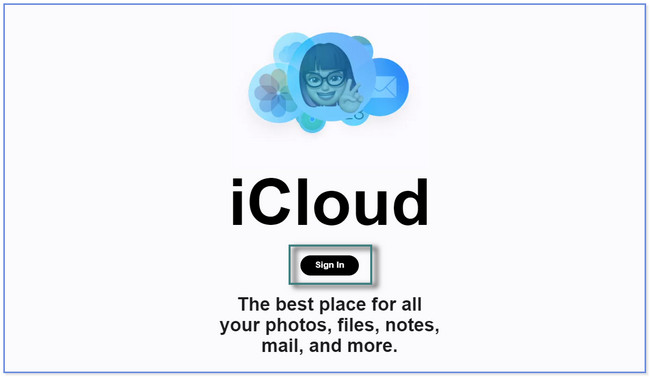
Шаг 2На вашем компьютере появится экран «Вход с Apple ID». Первое требование, которое он запросит, — это Apple ID учетной записи. После этого Пароль. Нажмите кнопку со стрелкой вправо, чтобы войти в свою учетную запись iCloud.
Примечание. Войдите в систему, используя учетную запись, которую вы использовали для резервного копирования голосовых заметок.
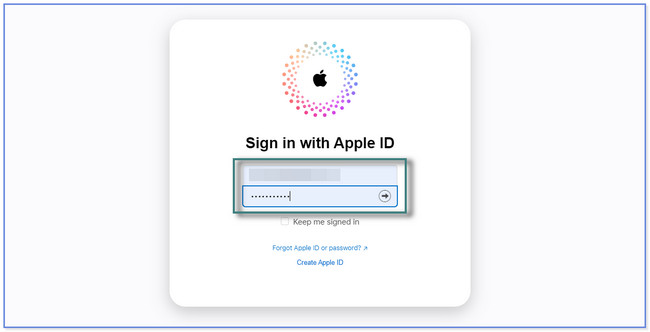
Шаг 3Если вы добавите двухфакторную аутентификацию в свою учетную запись iCloud, она запросит ее. Следуйте инструкциям на экране, чтобы подтвердить свою учетную запись. После этого вы увидите на своем экране данные, которые поддерживает iCloud. Пожалуйста, нажмите на Диск раздел вверху.
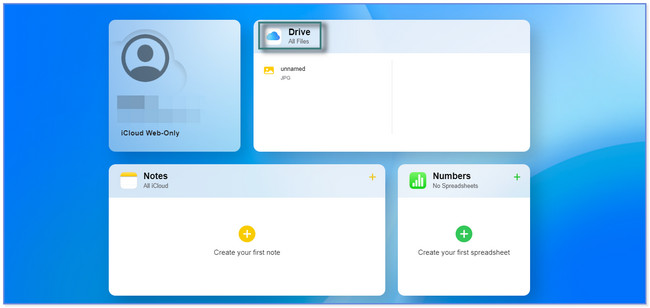
Шаг 4В левой части экрана компьютера вы увидите альбомы ваших файлов. Найдите папку, в которой вы сохраняете или загружаете голосовые заметки. После этого нажмите кнопку Голосовые заметки вы хотите выздороветь. Вверху щелкните значок b, чтобы загрузить файлы на свой компьютер.
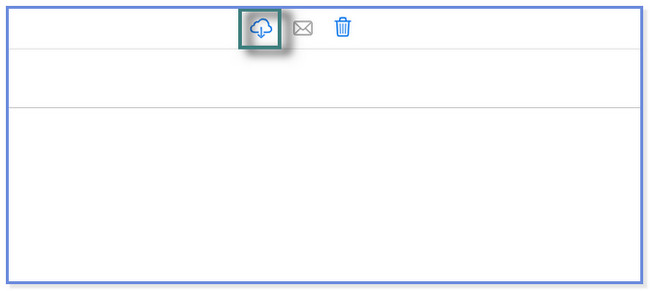
Часть 3. Восстановление голосовых заметок из iCloud с помощью заводских настроек
Этот метод стоит последним в списке, потому что он попросит или потребует удалить все данные на вашем iPhone. Он содержит много процессов и отнимает слишком много вашего времени. Но не волнуйтесь. Мы покажем вам пошаговое руководство по этому поводу. Сначала защитите свои данные, создав их резервную копию, прежде чем выполнять этот метод.
Как восстановить голосовые заметки из резервной копии iCloud с помощью сброса настроек? Пришло время узнать это, прокрутив вниз.
Шаг 1Откройте приложение Настройки значок iPhone, коснувшись его. Пожалуйста, проведите пальцем вниз и найдите Общие кнопку и коснитесь его.
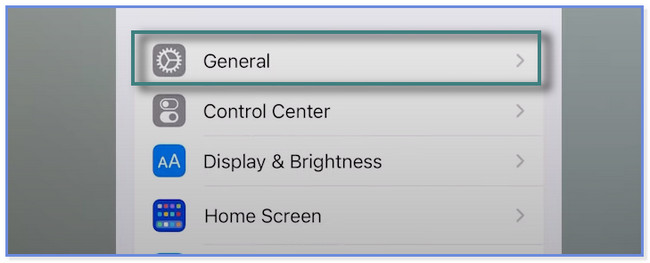
Шаг 2Пожалуйста, проведите пальцем вниз, чтобы увидеть больше вариантов на экране. После этого коснитесь Перенос или сброс iPhone кнопка внизу. Телефон предупредит вас о действии, которое вы предпримете. Пожалуйста, прочтите инструкцию. После этого коснитесь Стереть контент и настройки кнопка. После этого снова нажмите кнопку, чтобы подтвердить действие.
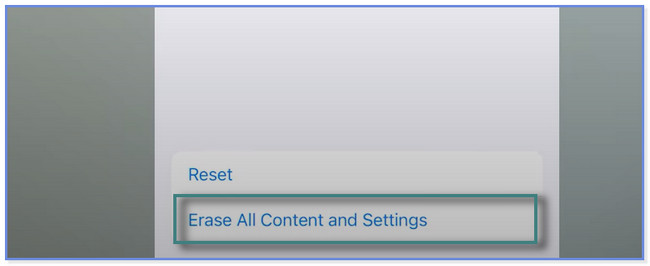
Часть 4. Часто задаваемые вопросы о том, как восстановить голосовые заметки из iCloud
1. При удалении голосовой заметки на iPhone она удаляется из iCloud?
К счастью, нет. Удаление голосовой заметки на iPhone не удаляет ее из iCloud. Вот почему резервное копирование ваших данных рекомендуется регулярно на вашем телефоне. Что бы ни случилось с вашими файлами, вы можете восстановить их за несколько минут, используя их резервные копии.
2. Есть ли у голосовой заметки iPhone ограничение по времени?
Нет. Голосовая заметка на вашем iPhone не имеет ограничения по времени. Это одна из его главных функций, потому что вы можете записывать или снимать столько, сколько хотите. Но это все еще зависит от внутренней памяти iPhone. Телефон будет записывать только в зависимости от емкости его памяти. Чем больше места для хранения, тем дольше телефон может записывать. Но если у вас закончится память, он предупредит вас и автоматически остановит запись.
В этом посте показаны 3 различных возможных способа восстановления удаленных голосовых заметок из iCloud. Но FoneLab iPhone Восстановление данных выделяется. Он может восстанавливать данные с резервной копией или без нее. Вы заинтересованы в этом программном обеспечении? Загрузите его прямо сейчас на свой компьютер!
С помощью FoneLab для iOS вы сможете восстановить потерянные / удаленные данные iPhone, включая фотографии, контакты, видео, файлы, WhatsApp, Kik, Snapchat, WeChat и другие данные из резервной копии iCloud или iTunes или устройства.
- С легкостью восстанавливайте фотографии, видео, контакты, WhatsApp и другие данные.
- Предварительный просмотр данных перед восстановлением.
- Доступны iPhone, iPad и iPod touch.
